Come aggiungere o modificare il widget foto su iPhone
L'introduzione di iOS 14 di Apple ha portato anche i widget su iPhone(brought widgets to the iPhone) , funzioni utili che ti danno accesso diretto alle tue app preferite. I widget(Widgets) sono ottimi anche per personalizzare la schermata iniziale del tuo iPhone (o iPad) nel modo desiderato. La funzione Widget(Widgets) di iPhone è stata migliorata in iOS 15 con i suggerimenti sui widget(Widget Suggestions) .
Puoi scegliere di avere un singolo widget o combinare più widget in uno Stack di widget(Widget Stack) . Se vuoi personalizzare ulteriormente le cose, l' app Widgetsmith(Widgetsmith App) può aiutarti. Questi widget sono diversi da quelli mostrati nella vista Oggi(Today View) . Invece, questi widget si trovano direttamente sulla schermata iniziale accanto alle altre app.

Questo tutorial ti guiderà attraverso come aggiungere o modificare il Photo Widget sul tuo iPhone.
Come aggiungere il widget foto su iPhone(How to Add the Photo Widget on iPhone)
L'aggiunta di un widget alla schermata iniziale(Adding a home screen widget) è facile.
- Dalla schermata principale dell'iPhone, premi a lungo uno spazio vuoto fino a quando le tue app non entrano in modalità jiggle.
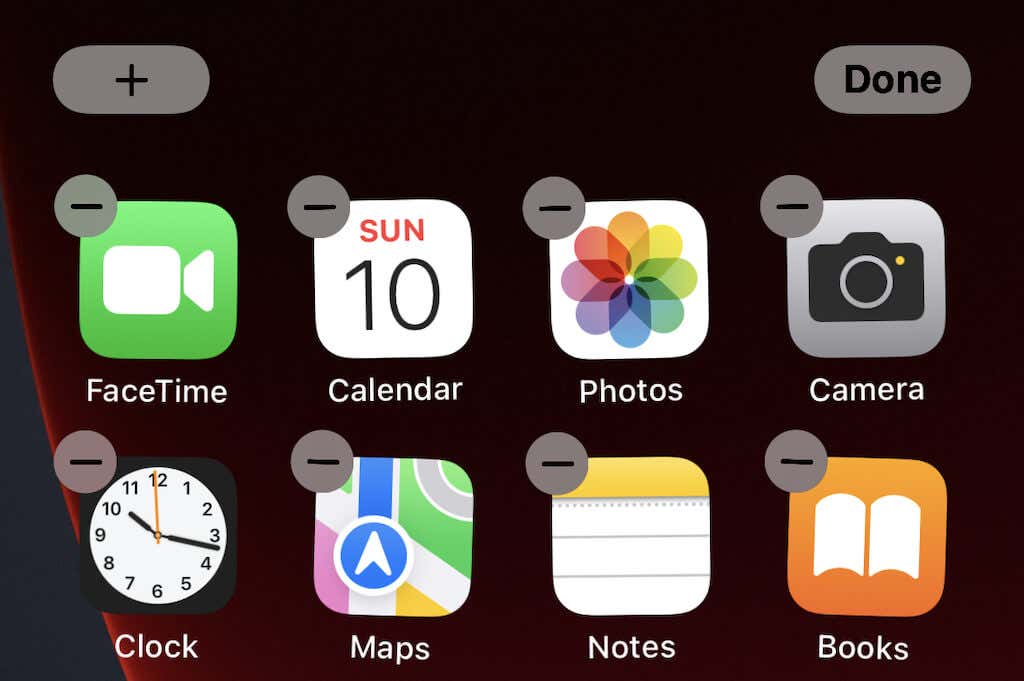
- Tocca il + nell'angolo in alto a sinistra.
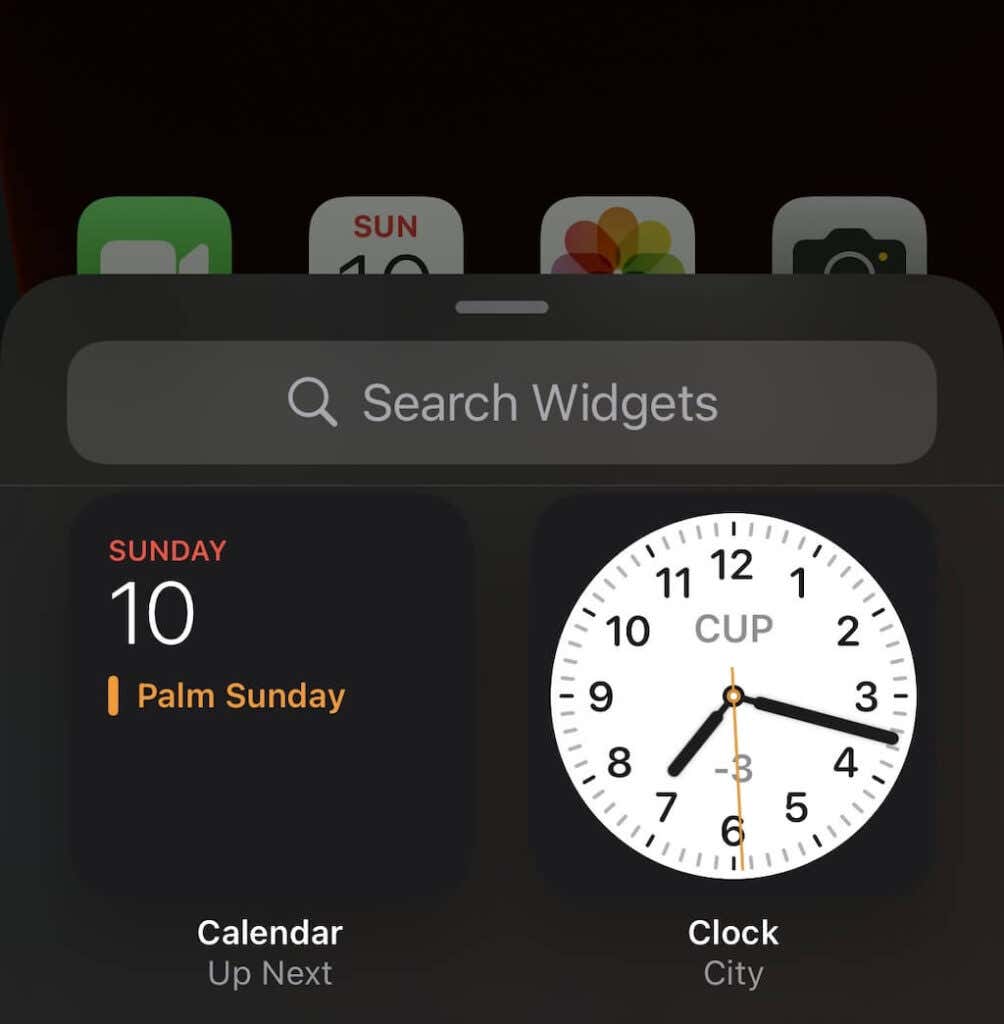
- Questo fa apparire tutti i potenziali widget che puoi aggiungere. Scorri(Scroll) l'elenco (o digita nella barra di ricerca in alto) fino a trovare il Widget Foto(Photos Widget) .
- Tocca Aggiungi widget(Add Widget) . Puoi scorrere tra tre diverse dimensioni del widget.

- Per impostazione predefinita, il widget viene visualizzato nell'angolo in alto a sinistra dello schermo. Selezionalo e trascinalo nella posizione desiderata, quindi tocca Fine(Done) in alto a destra.
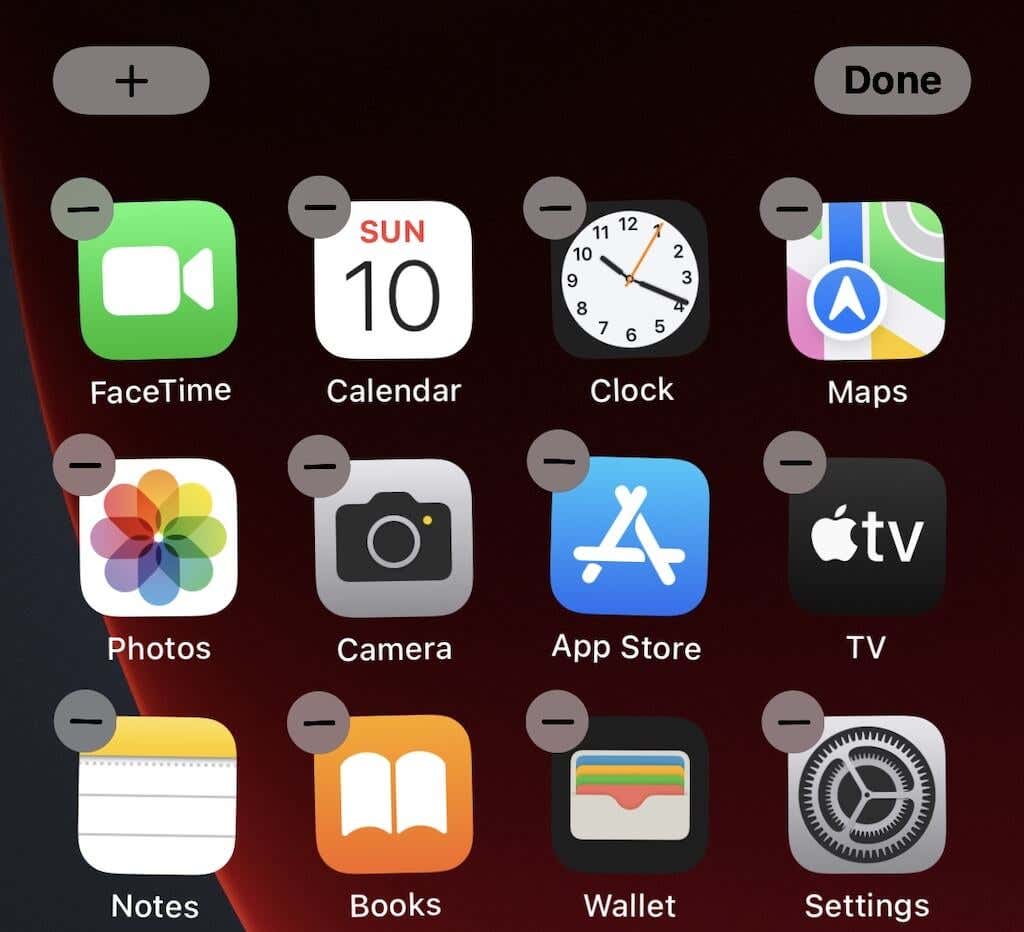
Nota che il widget agisce come un'altra icona dell'app: tutto si adatterà per adattarsi al widget. Puoi aggiungere anche altri widget in questo modo: da Gmail alle impostazioni di notifica. Questo è un ottimo modo per ottenere scorciatoie per le tue app più utilizzate(gain shortcuts to your most-used apps) .
Se decidi che non ti piace il widget, premilo a lungo e seleziona Rimuovi widget(Remove Widget ) per cancellarlo dalla schermata iniziale. Puoi sempre aggiungerlo di nuovo in seguito.
Come modificare il widget foto su iPhone(How to Change the Photo Widget on iPhone)
Potrebbe non piacerti la foto predefinita visualizzata sul tuo widget. Il widget fotografico(Photo Widget) di base è limitato. Non puoi scegliere la foto selezionata né regolare la frequenza con cui ruota tra le foto. Puoi rimuovere foto specifiche(remove specific photos) dalle foto in primo piano.
Il modo migliore per cambiare il Photo Widget è semplicemente non usarlo. Invece, puoi scaricare nuovi widget da app di terze parti che ti danno un controllo significativamente maggiore sulle opzioni del tuo widget. Apri l' App Store e scarica l'app chiamata Photo Widget: Simple.
Una volta scaricata l'app, puoi creare album fotografici personalizzati da visualizzare sulla schermata iniziale, anche se tutto ciò che desideri è una singola foto.
- Apri il widget foto: app semplice.
- Tocca il pulsante Widget nella parte inferiore dello schermo.

- Tocca Crea album(Create Album) . Se stai utilizzando la versione gratuita dell'app, dovrai guardare un annuncio prima del passaggio successivo, ma dura solo cinque secondi.

- Tocca il nome dell'album nella parte superiore dello schermo, assegnagli un nome e tocca Conferma.(Confirm.)

- Tocca l'icona + nell'angolo in basso a destra dello schermo per aprire il tuo album fotografico.
- Seleziona la foto che desideri aggiungere e tocca Aggiungi(Add ) nell'angolo in alto a destra. Puoi aggiungere fino a 30 immagini contemporaneamente e fino a 100 per album.

- Ritaglia(Crop) e ruota l'immagine quanto vuoi, quindi tocca Fine.(Done.)
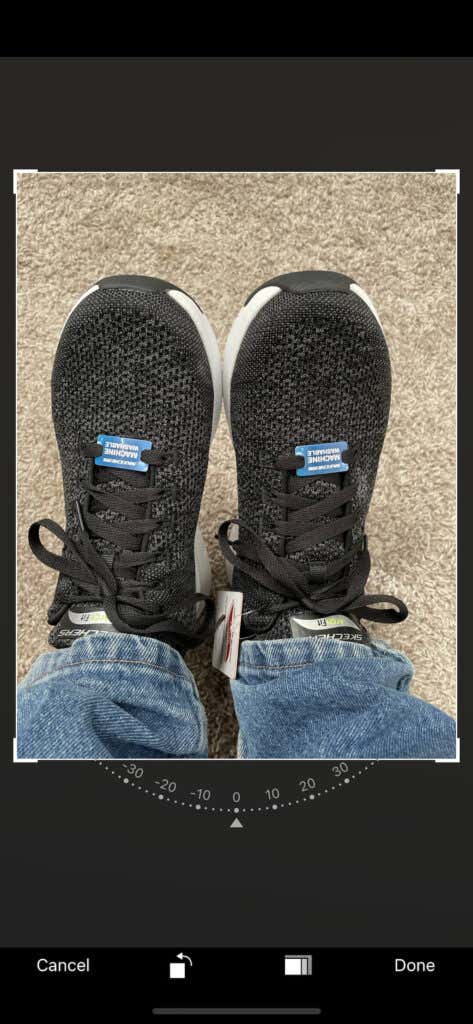
Successivamente, chiudi l' app Photowidget e aggiungi Photowidget alla schermata iniziale.
- Una volta che il widget è sullo schermo, premi a lungo il widget e seleziona Modifica widget.(Edit Widget.)

- Oltre a Tipo di widget(Widget Type) , tocca Scegli,(Choose,) quindi tocca Foto.(Photo.)

- Accanto a Seleziona album(Select Album) , tocca Scegli(Choose ) e tocca il nome dell'album che hai creato in precedenza.
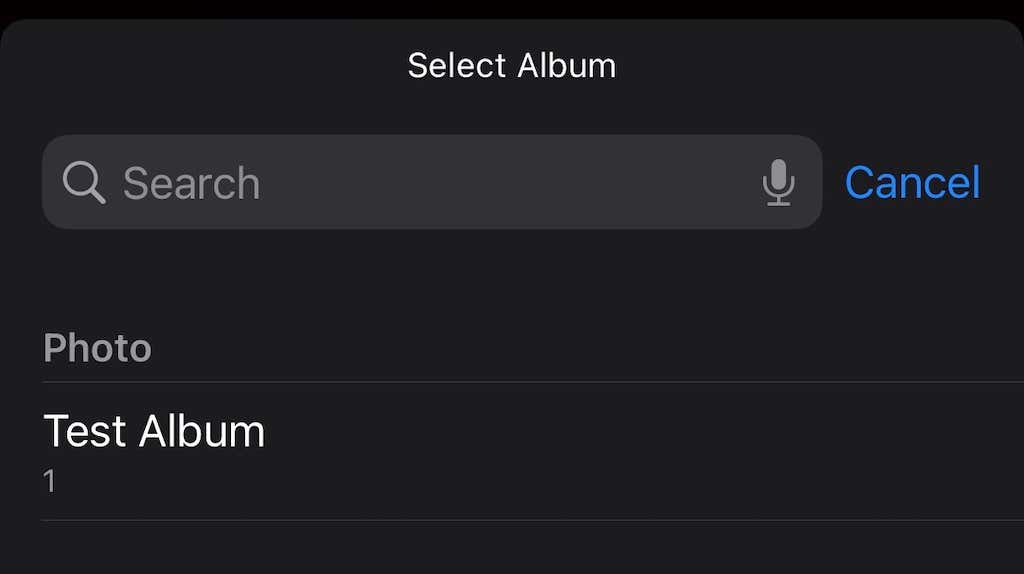
- Puoi personalizzare il widget scegliendo la frequenza con cui le foto vengono modificate e se ruotano in ordine casuale o sequenziale. Infine, tocca un punto vuoto nella schermata iniziale e l'album che hai selezionato apparirà nel widget, una foto alla volta.
L' app Photowidget estrae le immagini direttamente dalla tua libreria di foto. Puoi aggiungere foto in qualsiasi momento; per scegliere quali visualizzare, basta creare più album.
Come utilizzare Widgetsmith per modificare il widget foto(How to Use Widgetsmith to Change The Photo Widget)
Un'altra opzione è utilizzare l' app Widgetsmith per personalizzare i tuoi widget. Ha molte funzionalità incluse gratuitamente. Tuttavia, puoi ottenere più stili di widget iscrivendoti alla versione premium dell'app per $ 1,99 al mese o $ 19,99 all'anno.
- Scarica(Download) l' app Widgetsmith dall'App Store(App Store) .

- Apri l' app Widgetsmith . Per impostazione predefinita, puoi aggiungere tre dimensioni dell'app: piccola, media e grande. Scorri(Scroll) verso il basso e tocca Aggiungi piccolo widget.(Add Small Widget.)

- L'app avvierà il processo di creazione. Seleziona lo stile del widget che desideri. Puoi scegliere tra Foto(Photo) , Foto(Photos) nell'album , Data (Album)foto(Photo Date) , Giorno foto(Photo Day) e così via. Se uno stile ha l'icona di un lucchetto nell'angolo in alto a destra, significa che è uno stile premium. Seleziona Foto(Photo) .
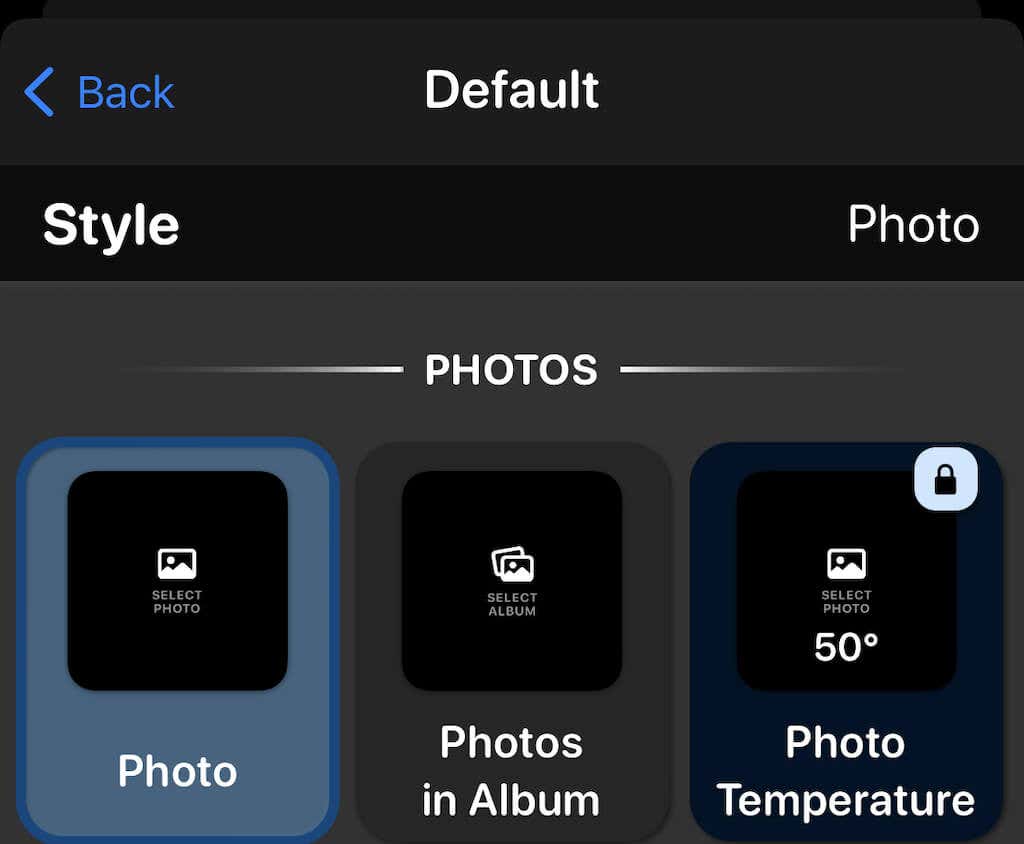
- Tocca la scheda Foto selezionata in basso.(Selected Photo )
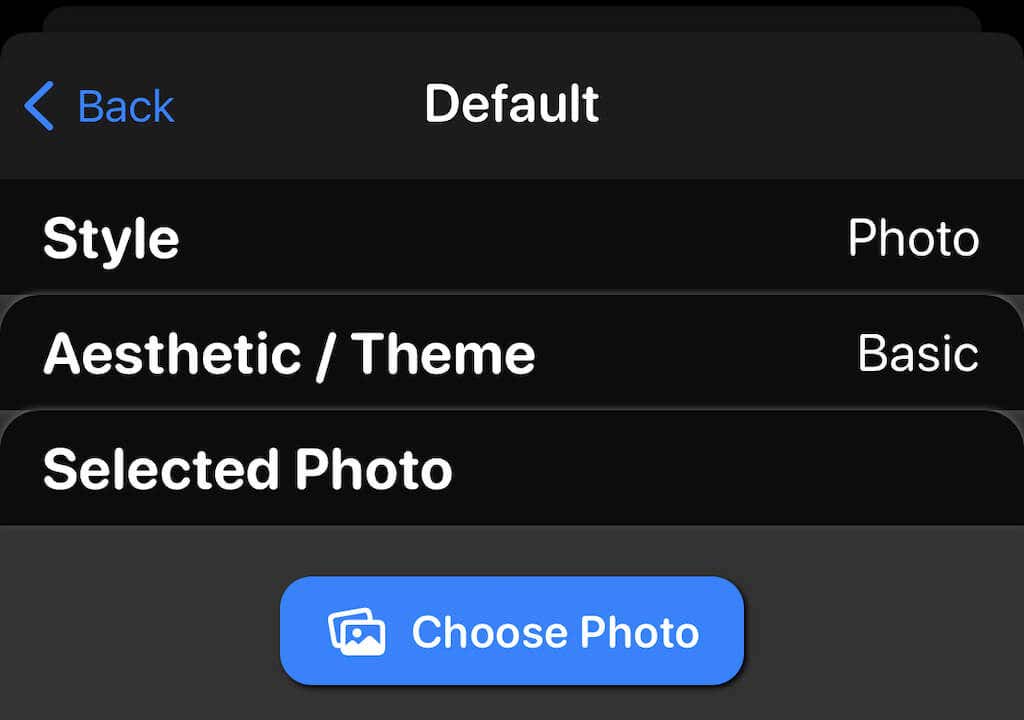
- Tocca Scegli foto(Choose Photo) , quindi tocca la foto che desideri visualizzare. Puoi scegliere solo le foto che si trovano nell'app Foto(Photos) .

- Tocca Indietro(Back) in alto a sinistra dello schermo.
- Tocca Salva(Save) nell'angolo in alto a destra.

Puoi personalizzare ulteriormente i widget modificandone lo stile. Widgetsmith è divertente da usare, quindi giocaci; è il più vicino possibile a widget veramente personalizzati.
Ora aggiungi il widget alla schermata iniziale. Il processo è lo stesso di prima, ma questa volta seleziona Widgetsmith > Small e quindi tocca Aggiungi widget. (Add Widget.)Quindi, trascina il widget dove desideri e tocca Fine. (Done.) Voilà:(Voila –) hai una visualizzazione di foto personalizzata che il widget predefinito non potrebbe mai fornire.
I widget sono una delle migliori nuove funzionalità dell'iPhone. La buona notizia è che i widget sono disponibili anche su Mac . Alcune app ti consentono di utilizzare i widget anche su Apple Watch , ma non sono ancora dove devono essere.
Related posts
Come risolvere "Si è verificato un errore durante il caricamento di una versione di qualità superiore di questa foto" su iPhone
Attiva Cloud Backup per Microsoft Authenticator app su Android & iPhone
Connect iPhone a Windows 10 PC utilizzando Microsoft Remote Desktop
Non è possibile importare Photos da iPhone a Windows 11/10 PC
Come passare da uno Windows Phone per iPhone: Passo dopo Step Guide
Come risolvere la funzionalità Non disturbare che non funziona su iPhone
Schermo bianco iPhone: cos'è e come risolverlo
Come ripristinare i contatti iphone tramite ICLOUD su un PC Windows 10
Come visualizzare un elenco di processi in esecuzione su iPhone o iPad
Come utilizzare la funzione Memoji su iPhone
Non riesci a configurare Face ID su iPhone? 7 modi per risolvere
Cosa fare se la fotocamera del tuo iPhone non funziona
Non riesci a eliminare le app su iPhone a causa di 3D Touch?
Non riesci a trovare la tua stampante AirPrint su iPhone? 11 modi per risolvere
Come risolvere "iTunes non può connettersi a questo iPhone. Il valore è mancante” Errore
10 migliori siti e app per trovare sfondi popolari per iPhone e iPad
6 migliori app VR per iPhone
Come correggere l'errore "iMessage in attesa di attivazione" su iPhone
iPhone non riceve messaggi? 8 modi per risolvere
Come scaricare i video di YouTube sul rullino fotografico del tuo iPhone
